Jak dodać linię pionową do wykresów w programie excel
Czasami możesz chcieć dodać pionową linię do wykresu w Excelu w określonym miejscu.
W tym samouczku przedstawiono krok po kroku przykład dodawania linii pionowej do następującego wykresu liniowego w programie Excel:
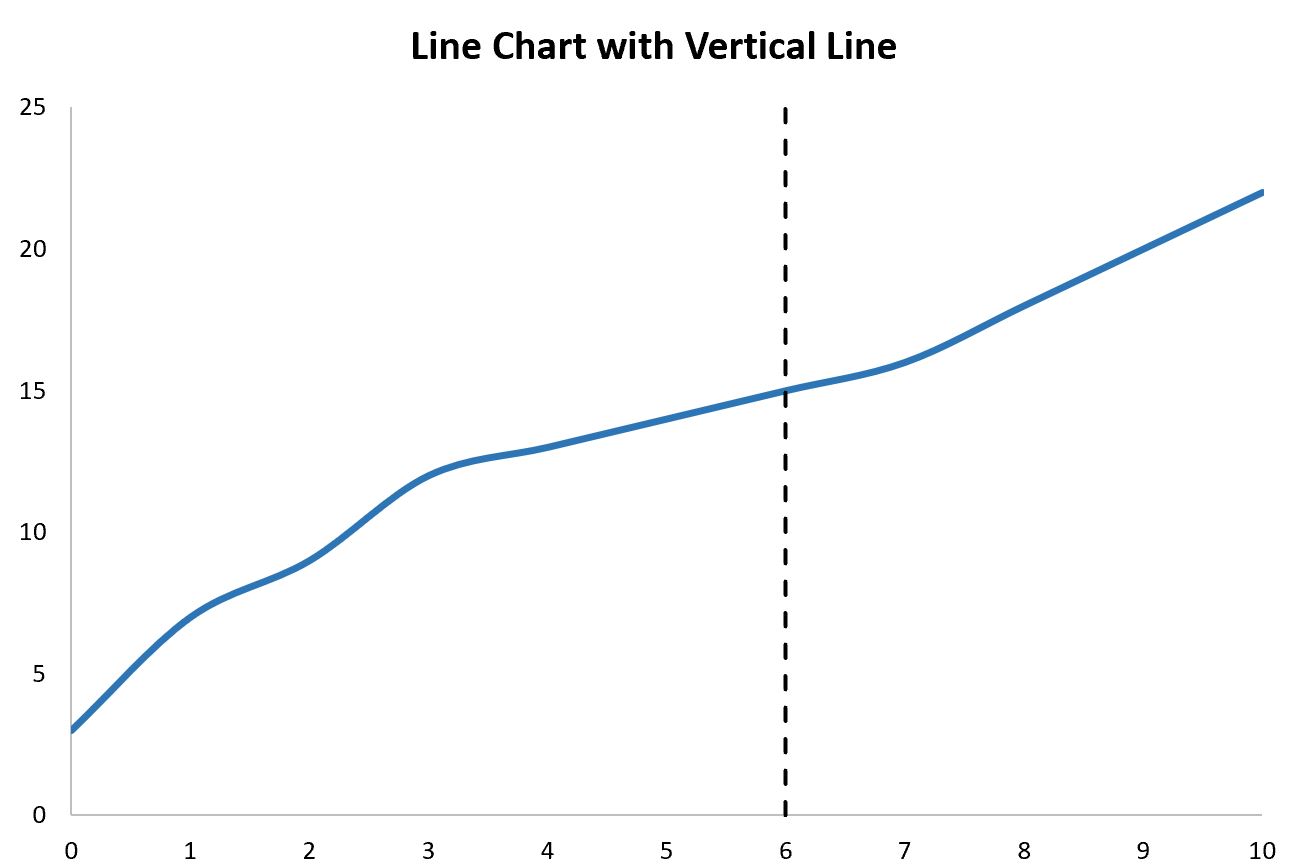
Chodźmy!
Krok 1: Wprowadź dane
Załóżmy, że chcemy utworzyć wykres liniowy przy użyciu następującego zestawu danych w programie Excel:
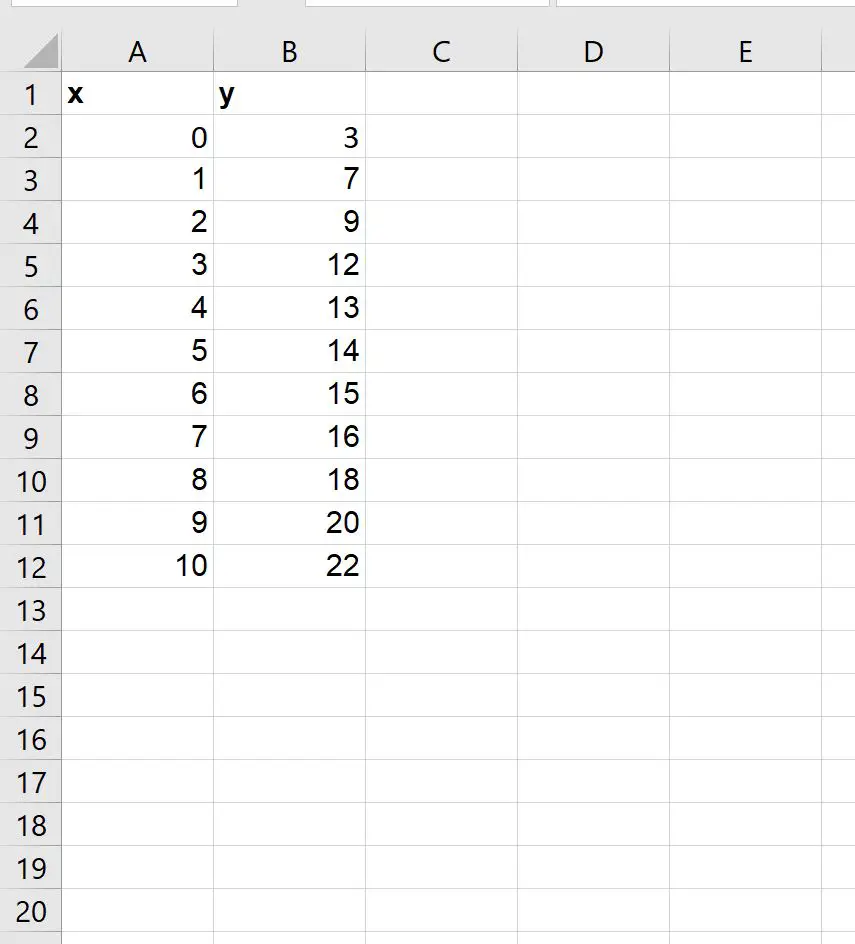
Krok 2: Dodaj dane dla linii pionowej
Załóżmy teraz, że chcemy dodać pionową linię znajdującą się w punkcie x = 6 na wykresie.
Do zbioru danych możemy dodać następujące sztuczne współrzędne (x, y):
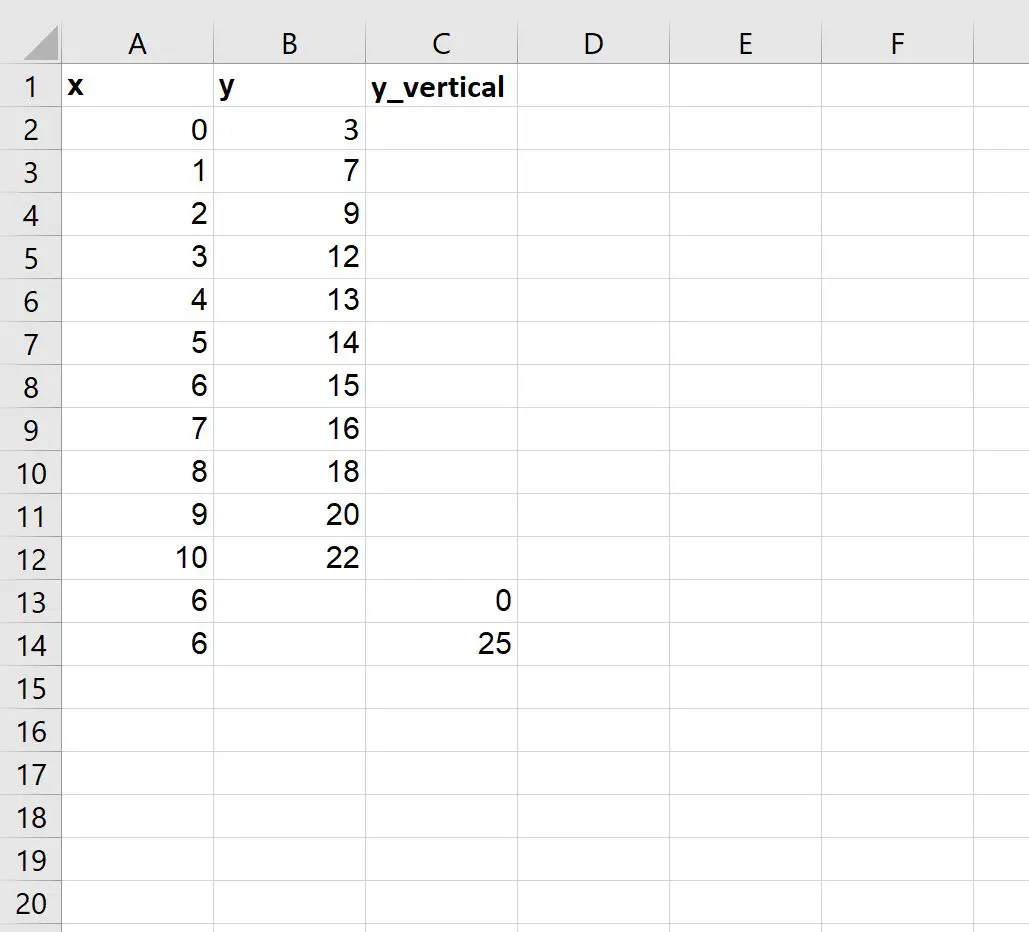
Krok 3: Utwórz wykres liniowy z linią pionową
Na koniec możemy zaznaczyć komórki w zakresie A2:C14 , następnie kliknąć kartę Wstaw na górnej wstążce, a następnie kliknąć opcję Rozpraszaj gładkimi liniami w grupie Wykresy :
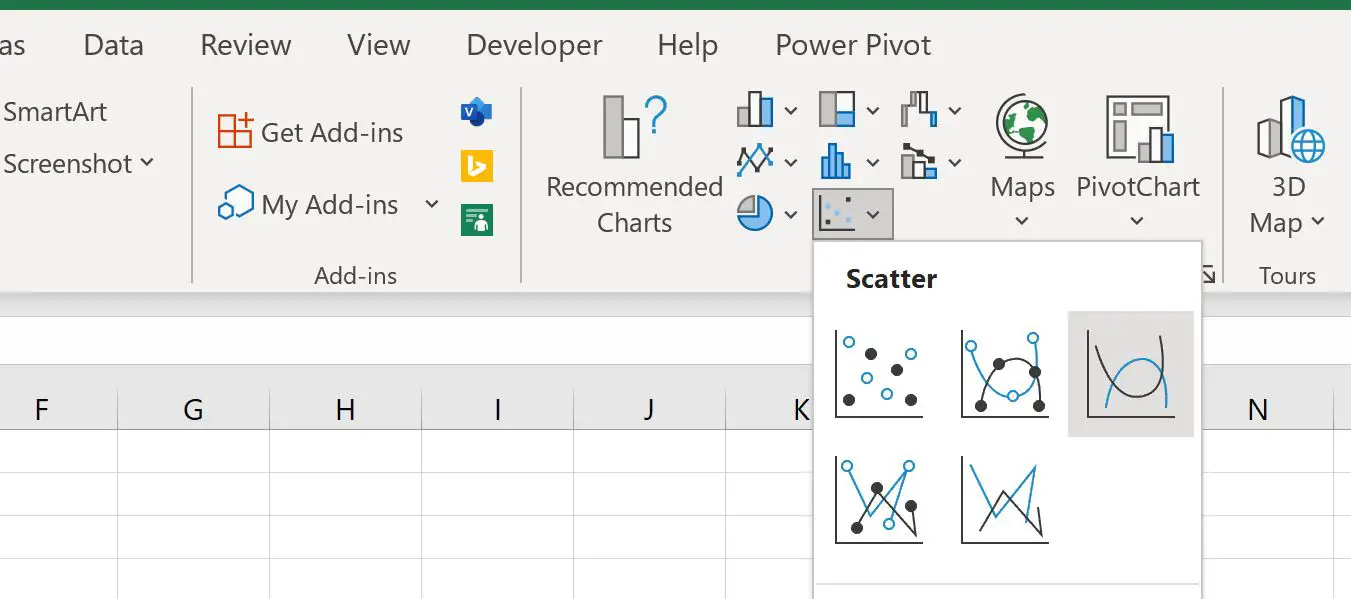
Zostanie utworzony następujący wykres liniowy:
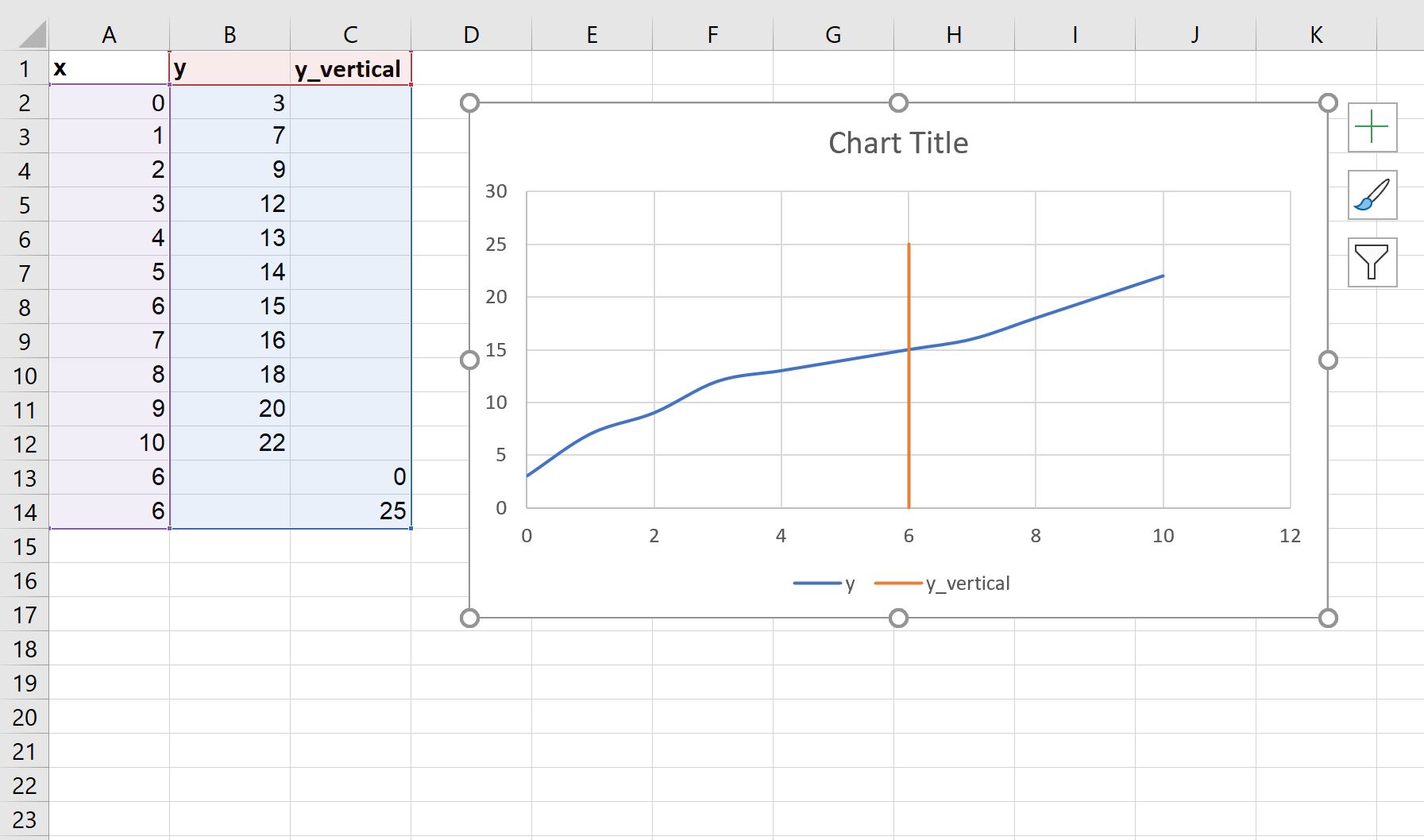
Zauważ, że linia pionowa znajduje się w punkcie x = 6 , który określiliśmy na końcu naszego oryginalnego zbioru danych.
Linia pionowa biegnie od y=0 do y=25 , co również określiliśmy w naszym oryginalnym zbiorze danych.
Aby zmienić wysokość linii, po prostu zmień wartości y, aby użyć wybranego punktu początkowego i końcowego.
Krok 4: Dostosuj wykres (opcjonalnie)
Na koniec nie wahaj się zmodyfikować zakresu każdej osi, a także stylu linii pionowej, aby uczynić ją bardziej estetyczną:
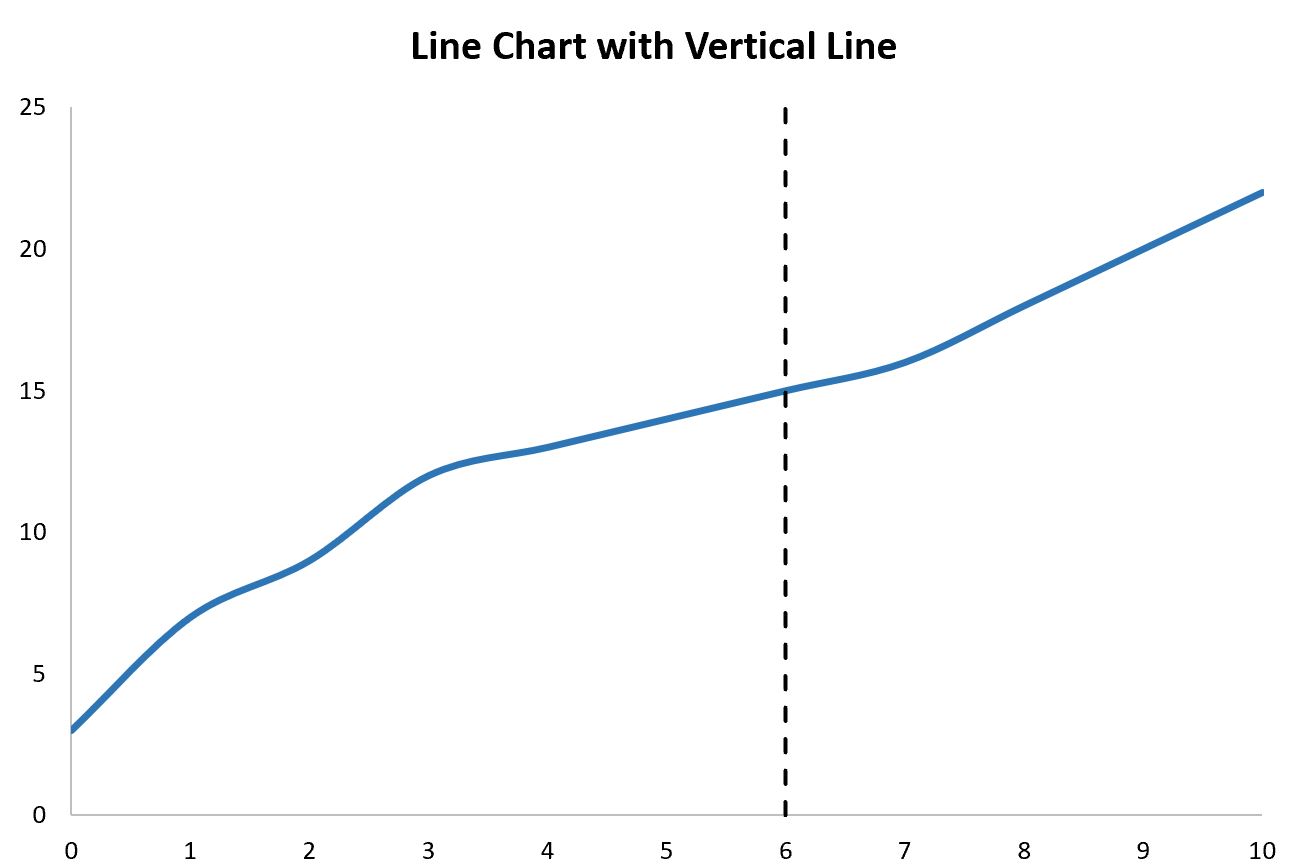
Dodatkowe zasoby
Poniższe samouczki wyjaśniają, jak wykonywać inne typowe zadania w programie Excel:
Jak dodać średnią linię do wykresu słupkowego w programie Excel
Jak dodać linię poziomą do wykresu rozrzutu w programie Excel